L'utilisation d'une tablette en tant que liseuse électronique peut vous faire économiser de l'argent et alléger votre charge lors de vos déplacements. Malheureusement, de nombreuses tablettes ne sont pas optimisées pour la lecture de texte pendant de longues périodes (livres électroniques, flux RSS ou simplement de longues publications sur le Web) et peuvent provoquer une légère fatigue oculaire. Heureusement, le Galaxy Note 8 est doté d'une fonctionnalité permettant de résoudre ce problème: le mode de lecture.
Cependant, le mode de lecture n'est pas activé pour toutes vos applications en appuyant sur l'icône dans le panneau de notification. Pourquoi ce mode ne fonctionne-t-il pas dans toutes les applications par défaut? Aucune idée, mais résoudre ce problème ne nécessite que quelques étapes.
Étape 1: À partir de l’un de vos écrans d’accueil, appuyez sur le bouton Menu de votre Galaxy Note 8, puis choisissez Paramètres. Alternativement, vous pouvez dérouler le volet de notification et taper sur le cog Paramètres.

Étape 2: Recherchez Affichage dans la liste des paramètres, puis appuyez sur le curseur situé en regard de Mode de lecture. Une fois activé, touchez le texte à côté du curseur et vous verrez une liste des applications chargées. Voici les applications qui ont accès au mode de lecture (remarque: vous ne verrez probablement que Google Play Books dans la liste).

Étape 3: Appuyez sur le bouton Ajouter dans le coin supérieur droit. Maintenant, cochez toutes les applications que vous souhaitez avoir accès au mode de lecture. Lorsque vous avez terminé, appuyez sur le bouton Terminé.
Ce mode modifie la couleur / le contraste de l'écran pour qu'il soit mieux adapté à la lecture.
Pour faciliter la lecture, vous pouvez également modifier la taille et le visage de la police. lire mon post précédent: "Changer la police sur votre appareil Android Samsung Galaxy." Bien que la publication fonctionne avec un ancien modèle, les menus sont toujours les mêmes (légèrement plus peuplés ces jours-ci).







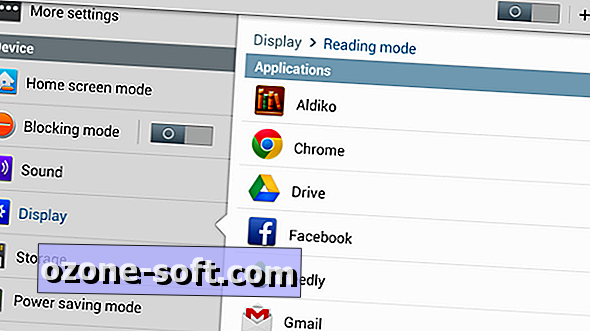





Laissez Vos Commentaires